
177페이지의 "목록을 자동으로 생성하기"
텍스트
속성을 사용하여 구분점 목록 포맷 지정
178페이지의 "구분점이 있는 목록의 포맷
지정하기
"
텍스트
속성을 사용하여 번호가 매겨진 목록 포맷
지정
179페이지의 "번호가 매겨진 목록의 포맷
지정하기
"
텍스트
속성을 사용하여 정렬된 목록(개요) 추가 및
포맷
지정
180페이지의 "정렬된 목록 포맷 지정하기"
목록을
자동으로 생성하기
자동
목록 생성을 사용하면, Numbers가 입력하고 있는 내용을 기반으로 목록의 포맷을
자동으로
지정합니다. 이 기능을 사용하려면 먼저 Numbers > 환경설정을 선택하고 자동
수정을
클릭하고 "자동으로 목록 탐색"이 선택되어 있어야 합니다.
목록을
자동으로 생성하려면,
1
목록의 시작 위치에 삽입 지점을 둡니다.
2
다음 중 하나를 수행하여 목록을 생성합니다.
구분점
목록을 생성하려면, Option-8을 눌러 구분점(•)을 입력하고 별표(*)를 입력하거나
Â
하이픈
(-)을 입력합니다. 그런 다음 일부 텍스트 앞에 공백을 입력하고 Return을
클릭합니다
. 구분점 목록을 포맷 지정하는 방법에 관해 배우려면, 178페이지의 "구분점이
있는
목록의 포맷 지정하기"를 참조하십시오.
숫자
, 문자 또는 로마 숫자의 꼬리표가 있는 목록을 생성하려면, 숫자, 문자 또는
Â
로마
숫자, 마침표, 공백 및 일부 텍스트를 입력합니다. 그런 다음 Return을
누릅니다
. 번호가 매겨진 목록 또는 정렬된 목록의 포맷을 지정하는 방법에 관해
배우려면
, 179페이지의 "번호가 매겨진 목록의 포맷 지정하기" 및 180페이지의 "정렬된
목록
포맷 지정하기"를 참조하십시오.
3
다음 중 하나를 수행하여 목록을 계속 작성합니다.
현재
들여쓰기 단계에서 새로운 주제를 추가하려면 Return을 누릅니다.
Â
다음
들여쓰기 단계로 목록을 이동하려면 Tab을 누릅니다. 다음 내어쓰기 단계로 목록을
Â
이동하려면
Shift-Tab을 누릅니다.
4
목록을 종료하려면 Return을 두 번 누르거나 Return을 누른 다음 Delete를 누릅니다.
참고
: 표 셀에서 작업하고 있고 "Return 키를 누르면 다음 셀로 이동"이 표 속성에서
선택되어
있다면, Return 대신 Option-Return을 누릅니다.
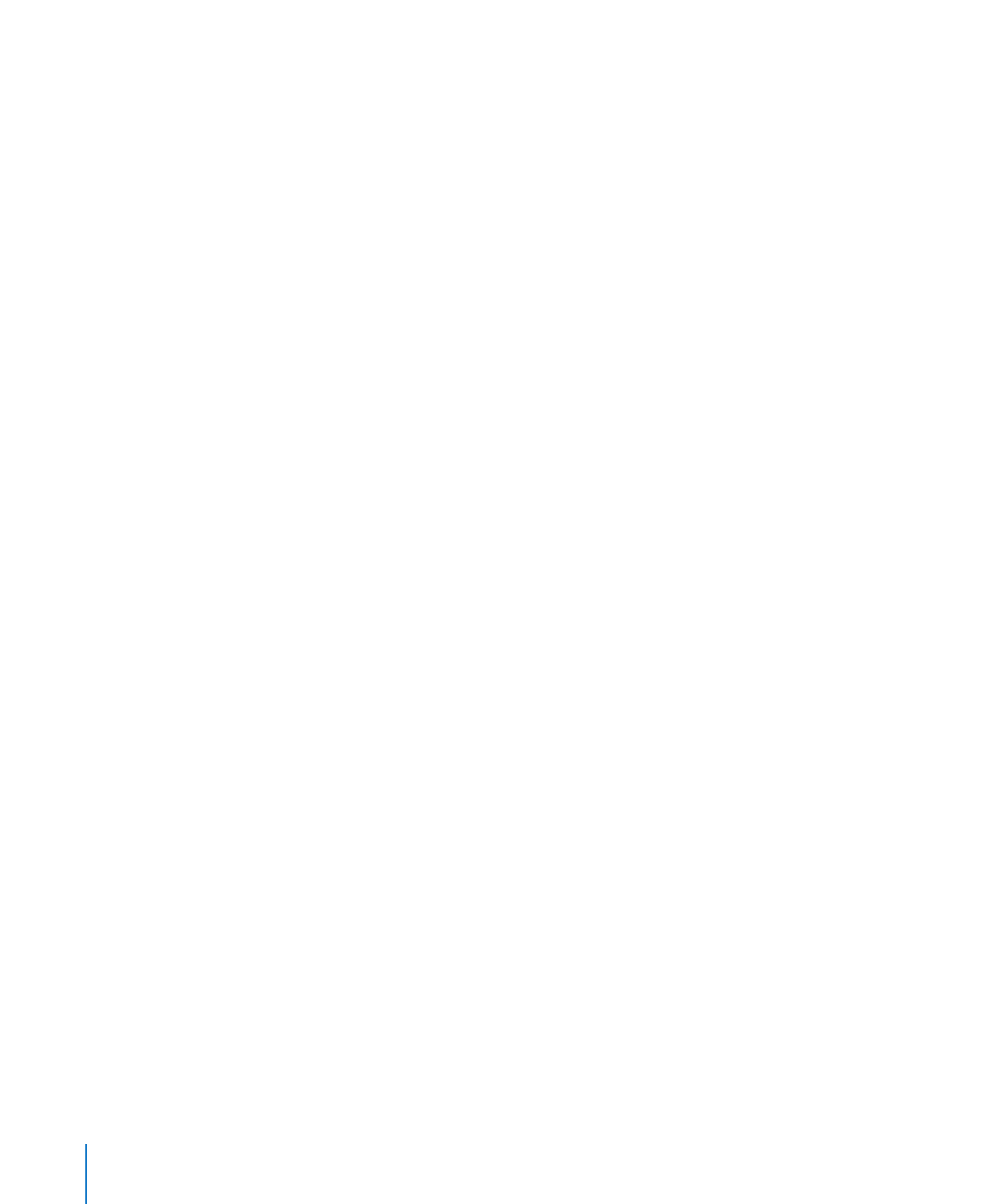
구분점이